2022年に教えられるコースを作成する方法:(ガイド+例)
公開: 2022-04-12オンライン学習は現在驚異的な成長を遂げており、何百万人もの学習者が 世界中で毎日インターネットをサーフィンして、自分たちのニーズに最適なコースを選んでいます。
独自のTeachableコースのセットを作成することは、すべての(意欲的な)コース作成者にとって有利なオンラインベンチャーへの出発点になる可能性があります。
最初のTeachableコースを作成する方法を知りたいですか?
この包括的なガイドでは、Teachableプラットフォームを使用して貴重な知識をオンラインコースに変換するために実行する基本的な手順を学習します。
また、Teachableコースがどのように見えるかの例もいくつか示します。
さっそく飛び込みましょう!
Teachableとは何ですか?
2013年にAngkurNagpulによって設立されたTeachableは、意欲的なコース作成者が知識とスキルをオンラインクラスに変換して参加できるオンラインコースプラットフォームです。
それだけでなく、Teachableでは電子書籍、テンプレート、オーディオブックなどのデジタル製品の販売も可能であり、コーチングやコンサルティングサービスも提供できます。
あなたが持っている知識やスキルが何であれ、Teachableコースを作成することはあなたの贈り物を収益化するための完璧な方法です。
また、Teachableのインターフェースはユーザーフレンドリーであり、コーディングを必要としないため、スキルセットに技術者以外のすべてが含まれている必要があります。心配する必要はありません。
Teachableは、Webホスティングと支払い処理を手に負えません。 彼らは「あなたが重要なことに集中できるように、より多くの時間を与えたいと思っています。素晴らしいオンラインビジネスを作成します。」
主な機能のいくつかを見てみましょう。
- カスタムドメインで既存のウェブサイトをTeachableにリンクするオプション
- 売上と学生の洞察を追跡するための包括的なダッシュボード
- 学生数に制限はありません
- 簡単な予約とスケジューリングのためのCalendlyとのネイティブ統合
Teachableは、無料、基本、プロ、ビジネスの4つのプランを提供しています。
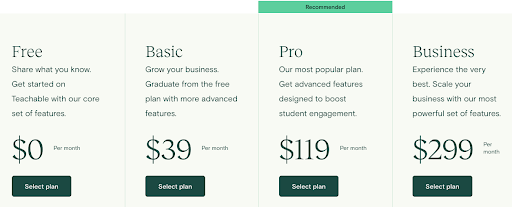
2020年の時点で、3,700万人以上の学生がTeachableで作成されたコースに登録しています。 プラットフォームを使用するコースインストラクターは、合計で10億ドル近くの驚異的な収益を上げました。
あなたもオンライン学習トレインに飛び乗って、Teachableで最初のコースを作成する方法を学ぶために読み続けてください!
教えられるコースを作成する方法
ステップ1:学校を設立する
クリエイティブになる前に、まず(無料の)Teachableアカウントにサインアップする必要があります。
次に、ログイン後、左側のメニューから[新しい学校の作成]をクリックします。その後、学校に名前を付けることができます。 完全な名前がまだ見つからなくても心配はいりません。後でいつでも変更するか、今のところこの手順をスキップできます。
学校名をわかりやすく、関連性があり、覚えやすく、発音しやすいものにしてください。
Teachableコースの作成を開始するには、最初に学校を作成する必要があります。
学校とコースの違いは何ですか?
明確にするために、Teachableスクールは、すべてのコースをホストする一般的なプラットフォームのようなものです。 あなたはそれをあらゆる種類のクラスを提供する研究所である大学と比較することができます。
学生はあなたの学校に入学し、その後、彼らは彼らのニーズに合ったコースにサインアップすることができます。
フォームに記入して自分自身についてもう少し共有した後、ダッシュボードをホストする管理エリアに移動します。
開始ページには、学校の設定を完了するために必要なすべての手順も含まれています。 これは、最初から最後までガイドされ、完了するすべてのステップに緑色のチェックマークが表示されることを意味します。
ステップ2:コースを作成する
有益なクイックスタートウェビナーを見た後、作成を開始する準備が整いました。
まず、創造的な頭脳から発芽しようとしている製品を選択する必要があります。コースまたはコーチングです。
ここでコースに行きます。
次の画面では、コースのタイトル、サブタイトル(オプション)を選択し、作成者を選択するように求められます。 次に、[コースの作成]をクリックして、最初の講義のドラフトを作成します。
Teachableにより、講義のレイアウトがナビゲートしやすいエディターになり、テキスト、ビデオ、オーディオ、ファイルを追加したり、多肢選択式のクイズを作成したりすることができます。
ファイルをデバイス、Dropbox、Googleドライブ、またはMicrosoft OneDriveに保存しているかどうかにかかわらず、ファイルアップローダーがすべてを処理します。
ステップ3:コースのランディングページをデザインする
適切に設計されたランディングページは、一般的に、コンバージョンとリードの生成を増加させることが証明されており、それを購入顧客に育てることができます。 ホームページとは異なり、ランディングページは、電子メールアドレスを残す、製品にサインアップするなど、すぐに行動を起こす準備ができている訪問者を明示的にターゲットにします。
開始ページから、次のステップ「製品の販売ページを編集する」をクリックして、Teachableランディングページをカスタマイズできます。
オプションには次のものがあります。
- バナーの追加
- テキスト付きの画像を挿入する
- コースカリキュラムの概要
- 価格情報の入力
- メールリードフォームの追加
各ステップの後、カスタムデザインのランディングページをプレビューして、満足するまで編集できます。
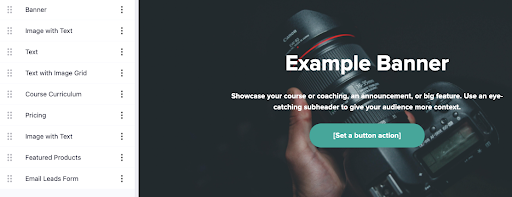
ステップ4:コースメディアをアップロードする
潜在的な消費者に印象的な印象を与えることが重要です。
優れたブランディングはトーンを設定し、顧客に何を提供できるかについての良い感覚を提供します。
コースメディアをアップロードする方法:
管理エリアにログイン→コースを選択→ブランディングセクションまでスクロールダウンして画像を追加します。
次に、コースにブランドを付けて、視聴者との関係を築き始めましょう。
ステップ5:セクションと講義を設定する
すぐにアップロードしたいファイルに、すでにさまざまなレッスンがある場合があります。 ただし、それは完全には機能しません。
コンテンツを追加する前に、まずセクションと講義を作成する必要があります。 これにより、コースカリキュラムをより適切に整理し、学生がナビゲートしやすくなります。
まず、セクションと講義の違いを見てみましょう。
セクションは特定の(より広い)テーマまたは主題に焦点を合わせますが、講義はその主題をより小さな部分に分解し、それをさらに説明します。
コースカリキュラム内で両方を生成できます。
セクションを作成する方法は次のとおりです。
- 管理エリアの[コース]をクリックします
- 希望のコースを選択してください
- 管理サイドバーの[カリキュラム]をクリックします
- 右上隅にある[新しいセクション]をクリックします
セクション内に新しい講義を作成するには、同じページで[新しい講義を追加]をクリックします。
講義を希望の順序にドラッグするだけで、いつでも講義を並べ替えることができます。
セクションまたは講義を削除するには、該当するチェックボックスを選択して一括アクションバーを開きます。 ゴミ箱アイコンをクリックし、削除のOKを確認します。 このアクションを元に戻すことはできないことに注意してください。

ステップ6:コースコンテンツを追加する
管理領域の講義エディタを介して、ファイル、テキスト、クイズ、さらには(カスタム)コードを講義に追加できます。
さらに、ビデオ、画像、PDF、およびオーディオファイルを講義に直接埋め込むことができます。
Teachableは、埋め込みとダウンロードのためのすべての一般的なファイルタイプをサポートしています。
Teachableがサポートしていないファイルタイプは、埋め込みではなくアップロードできます。 それらはダウンロード可能なファイルとして講義に表示されます。
次の手順に従って、コンテンツを追加します。
管理エリアにログイン→コースを選択→左側のナビゲーションバーからカリキュラムをクリックし、該当する講義を選択します。
ファイルの追加:
ファイルアップローダーを使用して、ビデオ、オーディオ、PDF、またはその他のファイルをドラッグアンドドロップするだけです。 または、「+」をクリックして、さまざまなソースからファイルを選択します。
テキストを追加:
リッチテキストエディタが開き、コースのコンテンツを直接書き込むことができます。 テキストエディタは単純なWYSIWYGエディタです。つまり、どのように入力しても、ページにどのように表示されるかを示します。
よく知られているすべての書式設定ツールがエディターで使用できます(太字、斜体、下線、箇条書き、ハイパーリンクなど)。
クイズを追加:
クイズはオンライン学習に役立ちます。 彼らは楽しみを追加し、あなたの学生が彼らの既存の知識を練習してテストするのを助けます。 また、学習プロセスを刺激します。
Teachableでは、採点済みと非採点の2種類のクイズを追加できます。 クイズエディタは完全に自明です。
また、講義コンテンツをダウンロード可能にする場合は、ダウンロードトグルをクリックするだけです。 各ファイルの下にダウンロードボタンが表示されるので、生徒はファイルをデバイスに保存できます。
ステップ7:コースの価格を設定する
Teachableは、製品に追加できる4つの料金プランを提供しています。無料、 1回限りの購入、サブスクリプション、および支払いプランです。
最低$0.99であれば、コースに希望する価格を選択できます。 別の通貨を使用する場合は、最低$0.99に換算するようにしてください。
価格設定ページにアクセスする方法は次のとおりです。
管理エリアにログイン→コースを選択→左側のナビゲーションバーから「価格設定」をクリック→「価格設定プランの追加」をクリックします。
次の図がポップアップ表示されます。
ご希望の料金プランを選択し、必須フィールドに入力してください。
料金プランがない場合、コースは登録のために閉鎖されていると表示されることに注意してください。
完了したら、[価格プランの追加]ボタンをクリックしてプランをアクティブにします。
3つの素晴らしい教育可能なコースとサイト
約束どおり、Teachableコースがどのように見えるかを示します。 以下に、非常に成功したTeachableコースの3つの実際の例を示します。
靴が作れる
アマンダオーバーズは、靴を作る技術だけでなく、あなたの感覚をくすぐるTeachableコースを作成する技術も習得しています。
I CanMakeShoesは開店した瞬間から目を引くものです。 ランディングページ、ブランディング、フォント、色の使用-スクロールするのは明確で楽しいことです。
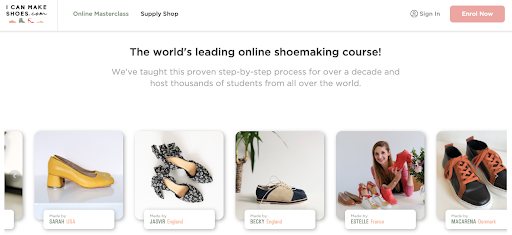
あなたは力の言葉を見つけることができますか? 世界をリードする、実績のある、段階的な、数千。 人間の心を刺激する言葉。
彼女はまた、サービスを販売する国で非常に強力な魔法の「なぜ」についても取り上げています。
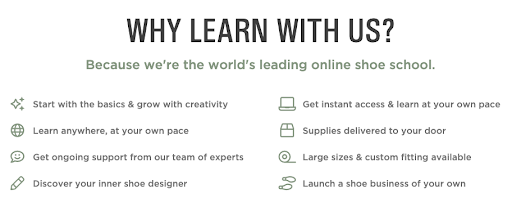
全体的に、利用可能な教育可能な建物のオプションを美しく示す、感動的なコースページ。
IOミュージックアカデミー
IO Musicには、興味をそそるランディングページがあります。 情報が少ないので好奇心が湧くかもしれません。
お気に入りのアーティストから学びましょう。 「さて、彼らはどのアーティストを指しますか?」 「そして、私は正確に何を学ぶことができますか?」 ほとんどの場合、クリックして質問に回答します。

また、トップバーを効果的に使用して、さまざまなコースオプションを表示します。 また、ブログとFAQが含まれているため、信頼性が高まる可能性があります。
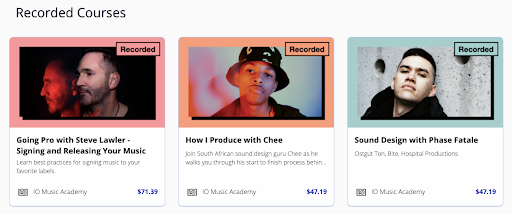
記録されたコースの販売ページはシンプルでありながら効果的であり、最も重要な情報と該当するコースの価格のみが表示されます。
スタンドアップNY
Stand Up NYは、トリガーでランディングページを開き、その後に強力なタグラインが続きます。
彼らがプロモーションビデオを視聴するオプションをどのように追加したかを見てください。これは、もう1つのクールなTeachable機能です。
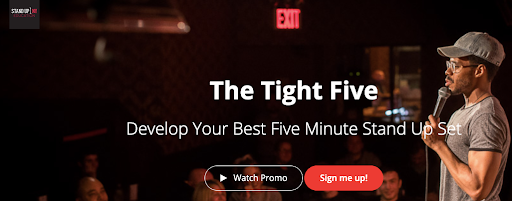
さらに下にスクロールすると、コース要素の1つをプレビューするスマートな機能が追加されたコースカリキュラムが表示されます。
うまくいけば、これらの3つの例から、Teachableプラットフォームを使用したオンラインコースで可能な広範なオプションについての洞察が得られます。
あなたが知っていることを共有してください!
知識の販売は増加しており、eラーニング業界は2025年までに3,000億ドルにまで成長すると予想されています。
オンラインコースを作成することは、主題に関する知識と専門知識を収益化する準備ができたときに進む方法です。
教えられるコースは、オンラインコースベンチャーの素晴らしい出発点です。この投稿では、ボールを転がす方法を紹介しました。
始める準備はできましたか? 次に、Teachableアカウントを設定して、コンテンツの作成を開始します。
オンラインコース作成プロセスについて詳しく知りたいですか? Free Course BuilderのBootcampに登録して、長期的な成功に向けて準備することをお勧めします。
無料のコースビルダーのブートキャンプ!
わずか6日で、成功するオンラインコースを作成するためのすべての必需品を学びましょう!

